Lorsqu'on affecte une valeur à une variable d'environnement avec la commande Set, elle n'est effective que pour la session concernée. La valeur n'est ensuite plus disponible. Pour créer une variable d'environnement permanente, il faut en définir la valeur dans le Registre comme variable système ou utilisateur au moyen de Windows
Définition de variables d’environnement
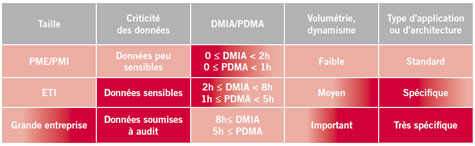
NT ou du kit de ressources.La méthode la plus simple pour définir des variables
d’environnement consiste à utiliser l’applet Système du Panneau de configuration.
L’Ecran 1 monter les deux listes de l’onglet Environnement : Variables système
et Variables utilisateur. Pour modifier la valeur d’une variable existante, sélectionnez
la variable dans la liste correspondante et modifiez-en la valeur dans la zone
Valeur. Pour créer une nouvelle variable, il faut suivre les étapes suivantes
:
- Cliquez sur la liste Variables système ou Variables utilisateur pour sélectionner
le type de variable que vous voulez créer. C’est la liste de variables sur
laquelle vous cliquez qui compte, non pas la variable individuelle. - Remplacez le contenu de la zone Variable par le nom de la nouvelle variable
que vous voulez créer. - Remplacez le contenu de la zone Valeur par la valeur que vous voulez attribuer
à la nouvelle variable. - Cliquez sur Définir.
La liste de variables que vous avez sélectionnée contiendra votre nouvelle variable.Si
vous voulez utiliser un fichier batch pour affecter des valeurs aux variables,
utilisez l’utilitaire du kit de ressources Setx. Setx est un outil puissant qui
permet de gérer les variables d’environnement dans NT, doté de trois modes de
fonctionnement : invite de commande, Registre et fichier, les deux premiers étant
les plus communs.
La méthode la plus simple pour définir des variables d’environnement consiste
à utiliser l’applet Système du Panneau de configuration
Dans le mode invite de commande, vous spécifiez la variable d’environnement
et la valeur que vous voulez affecter. Le choix de l’option -m permet d’attribuer
la valeur à une variable système. L’omission de cette option attribue la valeur
à une variable utilisateur. Supposons que vous vouliez choisir de donner la valeur
LYON à la variable système LOCATION et permettre à tous les utilisateurs connectés
à la machine d’accéder à cette variable. Pour définir ces préférences, utilisez
la commandeSetx LOCATION LYON -mDonnez ensuite, à la variable INITIALS, la valeur
CK pour l’utilisateur actif. Omettez le commutateur -m qui configurerait cette
variable comme variable utilisateur. Il n’est pas possible de spécifier le nom
d’utilisateur, il faut donc définir la variable pour l’utilisateur actif. Pour
définir ces préférences utilisez la commandeSetx INITIALS CKL’option -k spécifie
le mode Registre de Setx, qui lit une valeur dans le Registre et l’attribue à
une variable d’environnement. Supposons que vous ayez besoin de connaître le fuseau
horaire dans lequel se trouve la machine pour déterminer comment se déroulera
un script. Le Registre stocke les informations sur le fuseau horaire. La commande
suivante récupère les informations et les attribue à la variable système TimeZone
:Setx TimeZone -k HKEY_LOCAL_
-m
Veillez à entrer la commande complète sur une ligne. Une fois la variable système
TimeZone créée, un fichier batch ou VBScript utilisera la variable d’environnement
%TimeZone% pour déterminer le fuseau horaire.Les changements n’entreront pas en
vigueur pendant la session dans laquelle vous exécutez la commande Setx. Si vous
exécutez Setx à une invite de commande, vous devrez ouvrir une nouvelle invite
de commande pour voir les changements. Si vous l’exécutez dans un fichier batch,
les changements effectués par Setx ne sont pas disponibles dans le même fichier
batch.
Téléchargez cette ressource

Démocratiser l’adoption de l’IA par la maîtrise de ses données
Saviez-vous que 80% du temps de vos projets IA portent sur l’analyse de vos données ? explorez tous les outils nécessaires pour entreprendre une gestion performante de vos flux de données et optimiser votre architecture afin de réussir vos projets d’Intelligence Artificielle. découvrez le guide des experts Blueway.










